중요: 기술 지원 사기로부터 자신을 보호하는 방법을 알아봅니다. 기술 지원 사기는 업계 전반의 문제로 사기범이 속이기 위한 악의를 가지고 불필요한 기술 지원 서비스를 사용하는 것입니다. Microsoft 지원에 직접 연결하여 상호 작용을 시작한 경우에만 도우미가 디바이스에 연결할 수 있도록 허용합니다. 귀하 또는 누군가가 기술 지원 사기의 영향을 받은 경우 기술 지원 사기 양식을 사용하여 보고합니다.
신뢰하는 다른 사람이 현재 있는 위치 어디서나 Windows 원격 지원을 사용하여 사용자의 PC를 인계받아 문제를 해결할 수 있습니다.
사용하기 전에 액세스를 사용하도록 설정해야 합니다. 작업 표시줄의 검색 상자에 원격 지원을 입력한 다음, 결과 목록에서 이 컴퓨터에서 원격 지원 초대를 보낼 수 있도록 허용을 선택합니다. 그런 다음 원격 탭에서 이 컴퓨터에 대한 원격 지원 연결 허용 검사 상자를 선택한 다음 확인을 선택합니다.
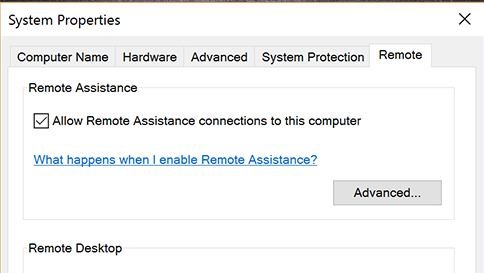
도움말을 보려면 다음을 수행합니다.
-
작업 표시줄의 검색 상자에 다시 원격 지원을 입력하고 내 PC에 접속할 다른 사용자를 초대하여 도움을 받거나 다른 사용자에게 도움을 주십시오.를 선택합니다.
-
믿을 수 있는 사람에게 도움 요청을 선택합니다.
-
다음 중 하나를 수행합니다. Easy Connect를 사용한 적이 없는 경우 간편한 연결 사용을 선택합니다. 전에 간편 접속을 사용한 적이 있는 경우 도와주는 사람의 연락처 이름을 선택합니다. 연락처 목록에 없는 사람을 초대하려면 도움을 줄 사람 초대를 선택합니다.
-
지침을 따릅니다.
누군가가 도움을 요청한 경우 다음을 수행합니다.
-
검색 상자로 이동하고 원격 지원을 입력한 다음 내 PC에 접속할 다른 사용자를 초대하여 도움을 받거나 다른 사용자에게 도움을 주십시오.를 선택합니다.
-
다른 사용자 지원을 선택합니다.
-
다음 중 하나를 수행합니다. 처음으로 Easy Connect를 사용하는 경우 간편한 연결 사용을 선택합니다. 또는 이전에 Easy Connect를 사용한 경우 도움을 줄 사람의 연락처 이름을 선택합니다. 도와주려는 사람이 목록에 없으면 새로운 사용자 지원을 탭하거나 클릭합니다.
-
지침을 따릅니다.
빠른 지원 사용하여 원격 지원을 제공하고 받을 수도 있습니다.










